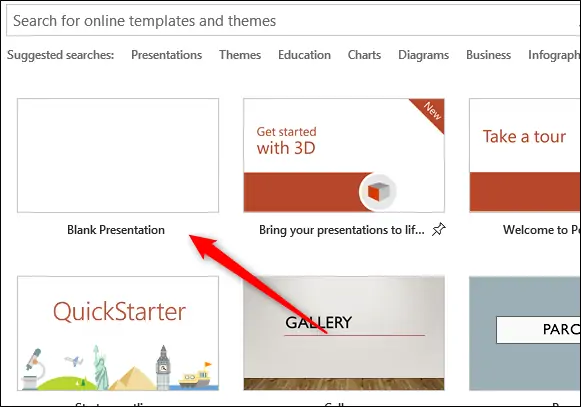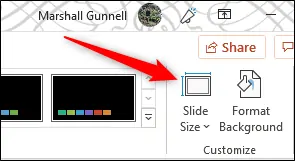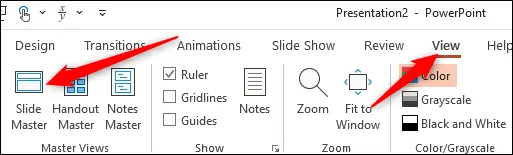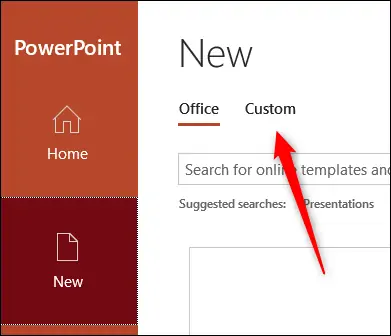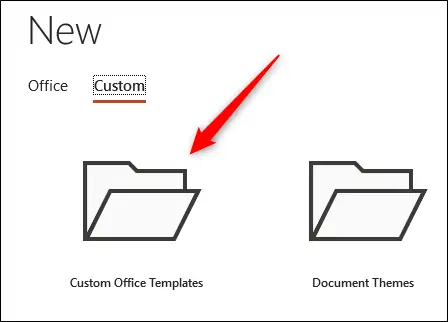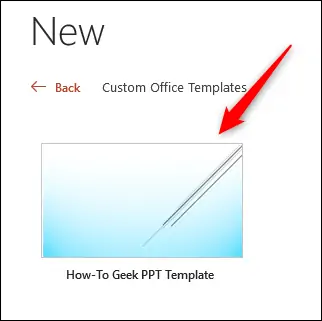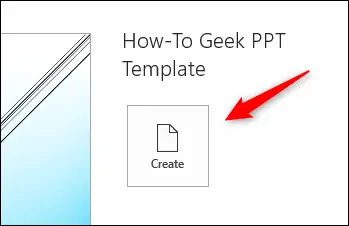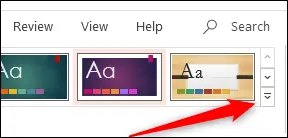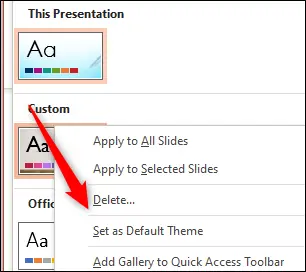در نرمافزارهایی مثل پاورپوینت، میتوان کار طراحی را با استفاده از یک قالب یا به زبان دیگر Template شروع کرد. تمپلیتها متنوع هستند و انواع سلیقه و کاربری را پوشش میدهند. اگر همراه در شروع کار یکی از تمپلیتها را انتخاب میکنید و مشغول طراحی اسلایدها میشوید، بهتر است آن قالب را به عنوان گزینهی پیشفرض تنظیم کنید.
در این مقاله به نحوه انتخاب یک تمپلیت به عنوان تمپلیت پیشفرض در نرمافزار PowerPoint میپردازیم. با ما باشید.
ایجاد تمپلیت سفارشی در پاورپوینت
قبل از تنظیم کردن یکی از تمپلیتها به عنوان گزینهی پیشفرض، میبایست تمپلیتی که دقیقاً مناسب نیاز و سلیقهی خودتان است را بسازید و ذخیره کنید. روش کار ساده است و میتوانید یکی از تمپلیتهای موجود را ویرایش کرده و سپس حاصل تغییرات را به عنوان قالب جدید ذخیره کنید. قبلاً مقالهای در خصوص استفاده از Slide Master و کارایی جالب آن در پاورپوینت منتشر کردیم که مطالعه کردن آن توصیه میشود:
اما خلاصهای از مراحل ساخت تمپلیت: ابتدا پاورپوینت را اجرا کنید و یک فایل خالی و در واقع مبتنی بر تمپلیت Blank Presentation بسازید.
سپس موارد اصلی مثل اندازهی اسلاید یا Slide Size را تنظیم کنید. گزینهی مربوطه در بخش Customize از تب Design موجود است. به همین ترتیب جهت صفحه که افقی یا عمودی است را مشخص کنید.
برای تنظیم فرمت و استایل انواع اسلایدها، در تب View روی گزینهی Slide Master که در گروه Master Views قرار گرفته کلیک کنید.
انواع اسلایدها در ستون کناری لیست میشود و میتوانید موارد مختلف مثل فونت هر بخش از اسلاید، اندازهی فونت، رنگها، تنظیمات هدینگ یا تیترها و کادر عکس و موقعیت بلوکها را سفارشی کنید. برای اطلاعات بیشتر به مقالهی یادشده مراجعه فرمایید.
پس از تکمیل کار، تمپلیت را ذخیره کنید.
انتخاب تمپلیت پیشفرض در PowerPoint آفیس مایکروسافت
برای تنظیم تمپلیت ساخته شده به عنوان قالب پیشفرض، پاورپوینت را اجرا کنید و روی گزینهی New در ستون کناری کلیک کنید. در سمت راست صفحه روی تب Custom کلیک کنید تا لیستی از تمپلیتهای سفارشی ظاهر شود.
حال روی Custom Office Templates کلیک کنید.
تمپلیتی که ذخیره کردهاید در لیست قالبها دیده میشود. روی آن کلیک کنید.
در پنجرهی باز شده، پیشنمایشی از تمپلیت و اطلاعات اساسی آن نمایان میشود. روی دکمهی Create کلیک کنید.
اکنون سراغ تب Design بروید و روی فلش رو به پایین و در واقع گزینهی More در لیست قالبها کلیک کنید.
حال روی تمپلیت موردنظر راستکلیک کنید و گزینهی Set as Default Theme را انتخاب نمایید.
به این ترتیب تمپلیت انتخاب شده به عنوان مورد پیشفرض تنظیم میشود و از این پس زمانی که فایل جدیدی در پاورپوینت ایجاد میکنید، قالب آن موردی است که همیشه استفاده میکنید.
howtogeekسیارهی آیتی